기글 하드웨어 사용기 게시판
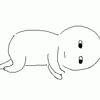
http://gigglehd.com/zbxe/index.php?mid=preview&document_srl=12250688
이런 글을 올렸었지요.
스크린샷 백 번 보는 것보다 한 번 플레이 영상 보시는게 낫지 싶어서
플레이 영상 유투브에 올렸습니다.
녹화 방법은 모바일 게임 영상을 녹화 및 업로드 및 동영상파일로 저장이 가능한
'GAMECAST'라는 어플리케이션을 사용했습니다.

구글플레이에서 검색해보시면 이렇게 나옵니다.
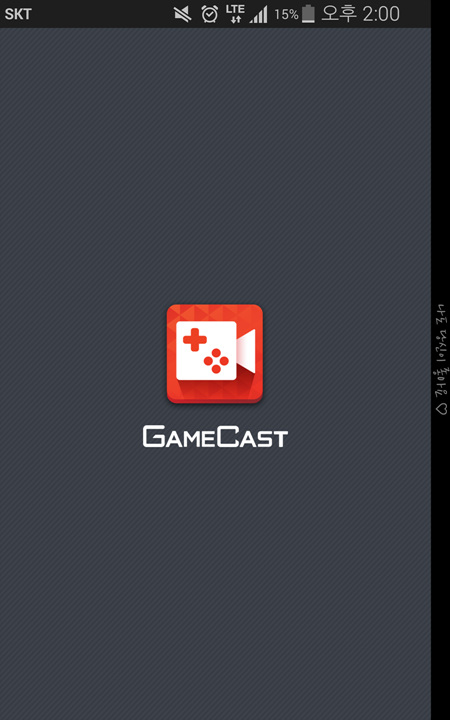
실행 화면입니다.

보시다시피 유투브에도 업로드가 가능합니다.

가입 후 로그인한 뒤에 메뉴를 누르시면 다음과 같은 모습을 보실 수 있습니다.
이미 녹화한 영상의 목록을 누르면 녹화된 영상의 리스트가 뜨고,
녹화 시작을 누르시면
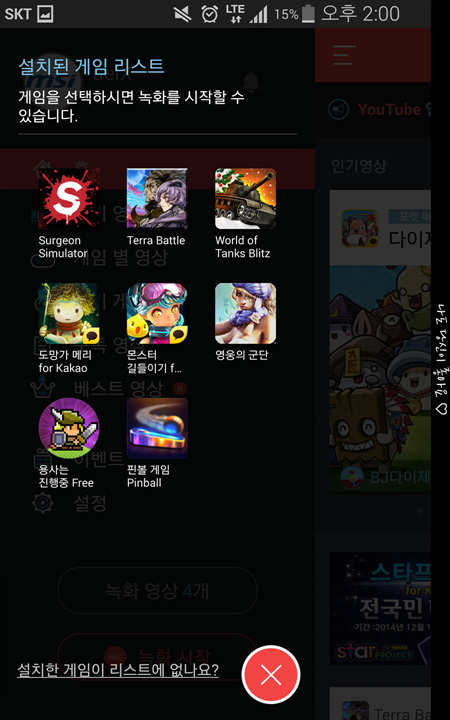
이처럼 녹화 가능한 게임의 목록이 나옵니다.

월드 오브 탱크의 모바일 버전인 월드 오브 탱크 블리츠를 녹화하고자 실행을 시킨 모습을 스크린샷으로 찍었습니다.
보시다시피 좌측 하단에 빨간 점과 REC, 레코드라 찍힌 모양이 보이실 겁니다.
이 버튼을 누르시면 녹화모드로 들어갑니다.
다시 그 버튼을 누르면 녹화가 종료되지요.

녹화가 될 때에는 저렇게 제 프로필 사진(제 경우 프로필을 므시로고로 했습니다..)이 뜨고 주위를 주황색 선이 빙글빙글 돕니다.

녹화 시작, 종료 버튼은 저렇게 위치를 바꿀 수 있습니다

녹화가 종료되면 저렇게 안내가 나오며, 영상 확인 버튼을 눌러 녹화된 영상 목록으로 들어가 영상 확인이 가능합니다.
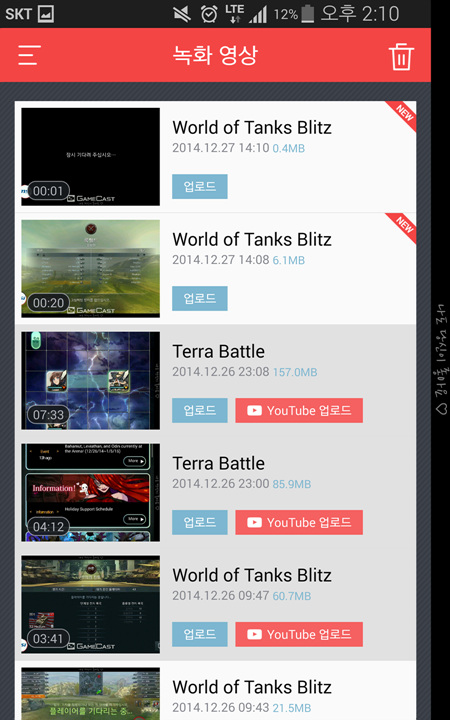
영상들 리스트가 보이시죠? 이처럼 목록 확인이 가능하오며, 게임케스트 자체 서버에 업로드 시킬지, 유투브에 업로드 할지 고를 수 있습니다.
참고로 유투브에 업로드를 하시려 하신다면 유투브 업로드를 위해 자체적으로 동영상 파일 출력 작업이 있은 뒤 업로드 됩니다.
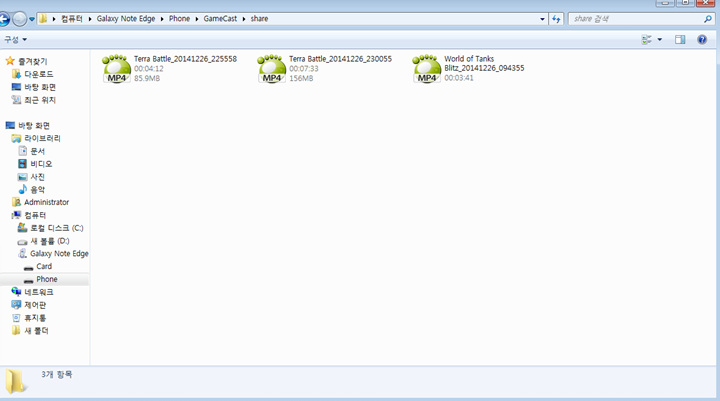
출력되어 저장된 영상은 모바일폰의 GameCast 폴더에서 Share폴더에 가보시면 확인 가능하십니다.
다음은 녹화된 영상입니다.
월드 오브 탱크의 모바일 버전인 월드 오브 탱크 블리츠 플레이 영상입니다.
다음은 저번에 한 번 소개해드린 바 있는 테라배틀 영상 입니다.
이상으로 프로그램 소개를 마치도록 하겠습니다.
모쪼록 도움이 됐으면 싶어요.
감사합니다.




